Vous ne pourrez pas vous connecter à Internet si votre option Hotspot est grisée. Et plusieurs utilisateurs ont enregistré cette plainte sur des forums. Hotspot permet à votre appareil de fonctionner comme un Wi-Fi normal. Et c’est extrêmement irritant quand nous n’utilisons pas Hotspot. Mais ne vous inquiétez pas, c’est l’un des problèmes les plus courants parmi les utilisateurs et, heureusement, les types de problèmes de réseau peuvent être résolus facilement.
Donc, si vous rencontrez également des difficultés avec la même chose, continuez à lire le blog jusqu’à la fin, comme ici dans ce guide, nous vous apprendrons comment résoudre le problème grisé de l’option Hotspot sur iPhone / Android et Windows 10.
Comment résoudre le problème grisé de l’option Hotspot dans l’iPhone
Conseils de base :
#. Assurez-vous que le mode Avion est désactivé.
Si votre mode avion est désactivé et que vous rencontrez toujours le problème mentionné ci-dessus, nous vous suggérons de suivre les méthodes mentionnées ci-dessous pour résoudre le problème.
Méthode 1 : Vérifiez votre forfait de données mobiles
Si vous avez activé le point d’accès personnel sur votre appareil et que vous vous assurez que votre opérateur autorise le partage de connexion, vous devez vérifier votre forfait de données mobiles.
Pour certains opérateurs, vous devez souscrire à des forfaits Internet supplémentaires afin de disposer des données mobiles pour utiliser le point d’accès. Mais si votre forfait contient déjà des données Internet, vérifiez qu’il vous en reste encore. Sinon, le point d’accès de votre appareil ne fonctionnera pas tant que vous n’aurez pas rechargé votre téléphone ou rechargé les données.
Méthode 2 : Redémarrez votre appareil
Le redémarrage de l’appareil est également l’une des méthodes les plus anciennes et les plus efficaces pour résoudre ce type de problèmes. Nous vous suggérons donc de redémarrer votre iPhone. Et nous vous suggérons également d’activer puis de désactiver le mode Avion. Une fois fait, vérifiez si le problème est résolu ou non.
Méthode 3 : Mettez à jour l’iOS de votre iPhone
Plusieurs utilisateurs ont affirmé que la mise à jour de l’iOS de votre iPhone vers la dernière version. Pour faire la même chose, suivez les étapes ci-dessous :
Étape 1 : Accédez à Paramètres > Général > Mise à jour du logiciel. Si une mise à jour est disponible, il vous sera demandé de la télécharger et de l’installer
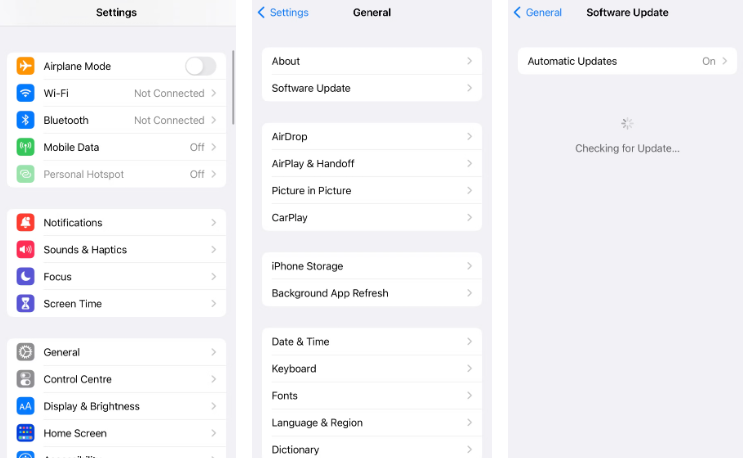
Méthode 4 : réinitialiser les paramètres réseau
Vous pouvez également essayer de réinitialiser les paramètres réseau et pour faire de même, vous pouvez suivre les instructions ci-dessous :
Étape 1 : Pour continuer, allez dans Paramètres> Général> Transférer ou Réinitialiser l’iPhone> Réinitialiser> Réinitialiser les paramètres réseau. Vous devrez entrer votre mot de passe avant que le téléphone ne vous permette de continuer.
Notez que le processus de réinitialisation supprimera tous les mots de passe de votre opérateur Wi-Fi et de vos paramètres et supprimera votre nom d’iPhone personnalisé.
Méthode 5 : Déconnectez-vous d’iCloud
Si vous rencontrez toujours des difficultés avec l’option Hotspot, problème grisé dans l’iPhone, essayez de vous déconnecter de votre compte iCloud.
Pour faire la même chose, suivez les étapes ci-dessous :
Étape 1 : Accédez à Paramètres > [Votre nom] > Déconnexion. Assurez-vous de vous reconnecter à votre compte pour réactiver vos services iCoud.
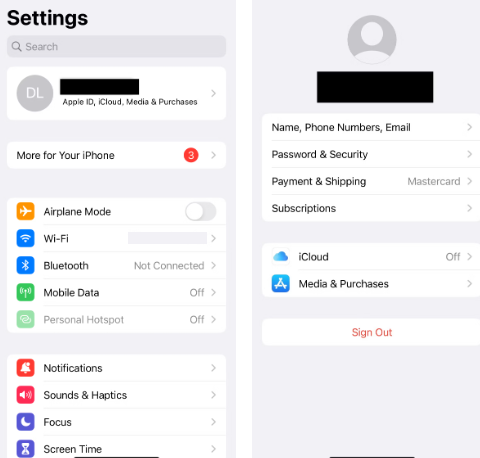
Questions fréquemment posées !
Comment résoudre le problème grisé de l’option Hotspot dans Android
Si le point d’accès mobile est grisé sur votre Android, il est fort possible que l’économiseur de données soit activé. Suivez donc les instructions ci-dessous pour désactiver l’économiseur de données.
Étape 1 : Sur votre appareil Android, cliquez sur Paramètres> Puis cliquez sur Connexions
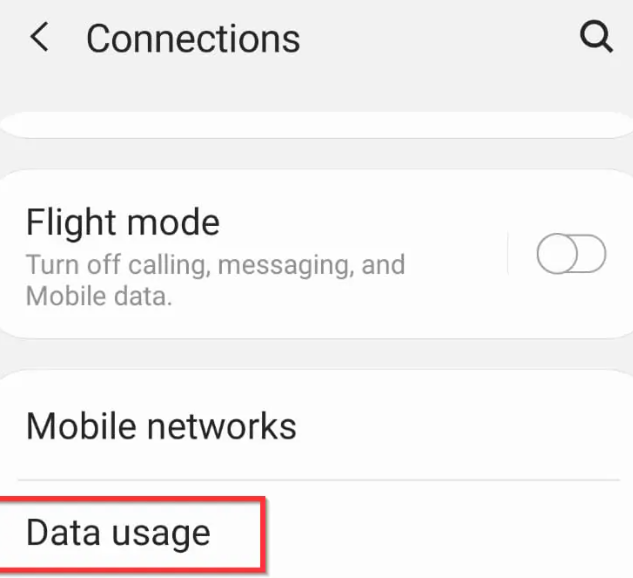
Étape 2 : Maintenant, sur la page des paramètres de connexion, cliquez sur Utilisation des données (vous devez faire défiler vers le bas pour accéder à l’utilisation des données)
Étape 3: Cliquez ensuite sur Data Saver, puis appuyez sur le bouton pour désactiver Data Saver
Comment résoudre le problème grisé de l’option Hotspot sur Windows 10
Afin de résoudre ce problème, vous devez suivre les conseils ci-dessous :
#. Assurez-vous que le mode vol est désactivé
#. Vérifiez que le Wi-Fi n’est pas désactivé
C’est tout à propos de l’option Hotspot Problème grisé dans l’iPhone. Si vous avez aimé le blog, continuez à visiter le site pour des blogs plus utiles.